- Η αφαίρεση περιττών αντικειμένων για την αποφυγή ακαταστασίας πρέπει να είναι μια ρουτίνα και όχι μια μεμονωμένη συνήθεια.
- Εάν το εργαλείο Εκκαθάρισης Δίσκου αποφασίσει να μην συνεργαστεί, μην αναβάλλετε την εκκαθάριση - διορθώστε το βοηθητικό πρόγραμμα αντ 'αυτού με αυτά τα εύκολα βήματα.
- Δείτε περισσότερες πληροφορίες σχετικά με μας Οδηγοί εκκαθάρισης δίσκου.
- Εξερευνήστε μας Κέντρο αντιμετώπισης προβλημάτων των Windows 10 επίσης για να διατηρείτε τον υπολογιστή σας ευκρινές και χωρίς σφάλματα ανά πάσα στιγμή.

- Κατεβάστε το εργαλείο επισκευής Restoro PC που συνοδεύεται από κατοχυρωμένες τεχνολογίες (διαθέσιμο δίπλωμα ευρεσιτεχνίας εδώ).
- Κάντε κλικ Εναρξη σάρωσης για να βρείτε ζητήματα των Windows που θα μπορούσαν να προκαλέσουν προβλήματα στον υπολογιστή.
- Κάντε κλικ Φτιάξ'τα όλα για να διορθώσετε ζητήματα που επηρεάζουν την ασφάλεια και την απόδοση του υπολογιστή σας
- Το Restoro κατεβάστηκε από 0 αναγνώστες αυτόν τον μήνα.
Χρησιμοποιώντας ΕΚΚΑΘΑΡΙΣΗ δισκου στα Windows 10 θα πρέπει να είναι μια μηνιαία δουλειά για εσάς προκειμένου να το κάνετε ελευθερώστε περισσότερο χώρο στον σκληρό σας δίσκο και διατηρήστε το λειτουργικό σας σύστημα καθαρό από περιττό αρχεία που δεν θα χρησιμοποιήσετε.
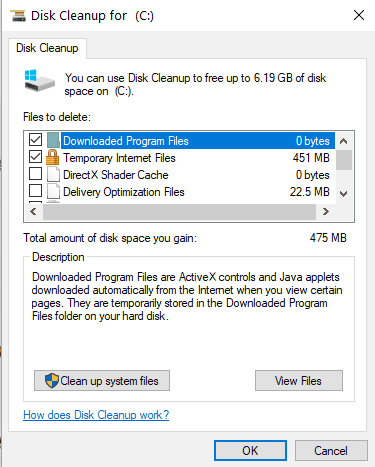
Ωστόσο, υπάρχουν ορισμένα προβλήματα με την εκκαθάριση δίσκου στα Windows 10, ιδίως όταν παγώνει σε ορισμένα σημεία της διαδικασίας καθαρισμού.
Πιθανότατα θα παγώσει στο στάδιο ενημέρωσης στο οποίο δεν μπορεί διαγράψτε τα προσωρινά αρχεία. Έτσι, θα δούμε τι μπορούμε να κάνουμε για να διορθώσουμε τα προβλήματα που αντιμετωπίζετε κατά τη χρήση της διαδικασίας εκκαθάρισης δίσκου των Windows 10.
Τι μπορώ να κάνω εάν δεν εκτελείται εκκαθάριση δίσκου;
- Χρησιμοποιήστε ένα εναλλακτικό λογισμικό Εκκαθάρισης Δίσκου
- Εκτελέστε μια σάρωση SFC
- Διαγραφή αρχείων Temp
- Εκτελέστε το Windows Update Troubleshooter
1. Χρησιμοποιήστε ένα εναλλακτικό λογισμικό Εκκαθάρισης Δίσκου
Η πρώτη μας λύση είναι επίσης η πιο απλή: εάν η εκκαθάριση δίσκου δεν ανοίξει, αναζητήστε ένα εναλλακτικό λογισμικό για τον καθαρισμό και τη βελτιστοποίηση του δίσκου σας.

Πρόκειται για μια εξαιρετικά ισχυρή, ολοκληρωμένη σουίτα συντονισμού και καθαρισμού επόμενης γενιάς που συνοδεύεται από 37 μονάδες κάλυψης όλα όσα χρειάζεστε για να διατηρήσετε τον υπολογιστή σας σε παρθένα κατάσταση από την ασφάλεια, τη συντήρηση, το απόρρητο, τις βαθιές σαρώσεις έως την επισκευή εργαλεία.
Περιττό να πούμε ότι εάν διαγράψατε κατά λάθος αρχεία ή εάν θέλετε να απαλλαγείτε μόνιμα από άλλους, αυτό το λογισμικό βελτιστοποίησης συστήματος είναι ο έμπιστος συνεργάτης σας.
Ας δούμε γρήγορα τοβασικά χαρακτηριστικά:
- Βελτιστοποίηση συστήματος, σε βάθος καθαρισμός και διάγνωση
- Καταργήστε ανεπιθύμητα δεδομένα και κατεστραμμένες συντομεύσεις, επιδιορθώστε καταχωρήσεις μητρώου και απενεργοποιήστε τις περιττές υπηρεσίες
- Επόμενο, αποκτήστε το εργαλείο Defrag έτοιμο για SSD για συγχώνευση ελεύθερου χώρου, αυτοματοποίηση ανάλυσης μονάδας δίσκου, απολαμβάνοντας αδιάκοπη χρήση του υπολογιστή σας
- Πλήρεις πίνακες εργαλείων που παρέχουν μια εκτενή εμφάνιση του συστήματός σας
- Σχεδιασμένο για Windows και ρυθμισμένο να εξελίσσεται μαζί του (περιλαμβάνει την επίλυση προβλημάτων που εισάγονται μέσω ενημερώσεων των Windows)
- Λειτουργίες ελέγχου απορρήτου και Antispy

Ashampoo WinOptimizer
Καθαρίστε, ανασυγκροτήστε, ανακτήστε και επισκευάστε με ένα μοναδικό λογισμικό βελτιστοποίησης συστήματος.
Επισκέψου την ιστοσελίδα
2. Εκτελέστε μια σάρωση SFC
- Πατήστε και κρατήστε πατημένο το πλήκτρο λογότυπου των Windows και το κουμπί X στο πληκτρολόγιο.
- Από το μενού που εμφανίζεται, κάντε κλικ (αριστερό κλικ) στη γραμμή εντολών (Διαχειριστής)
- Στο παράθυρο που εμφανίστηκε τύπος sfc / scannow

- Στη συνέχεια, θα πρέπει να ακολουθήσετε τις οδηγίες που εμφανίζονται στην οθόνη για να ολοκληρώσετε τη σάρωση.
- Επανεκκινήστε τον υπολογιστή μετά την ολοκλήρωση της σάρωσης SFC.
- Προσπαθήστε να εκτελέσετε ξανά την Εκκαθάριση Δίσκου για τα Windows 10.
3. Διαγραφή αρχείων Temp
Η μη αυτόματη διαγραφή προσωρινών αρχείων μπορεί να σας βοηθήσει να διορθώσετε το πρόβλημα. Ακολουθούν τα βήματα που πρέπει να ακολουθήσετε:
- Μεταβείτε στο Έναρξη και πληκτρολογήστε % θερμοκρασία% στο μενού αναζήτησης> Πατήστε Enter
- Κάντε δεξί κλικ στα αρχεία temp> επιλέξτε Delete
- Επανεκκινήστε τον υπολογιστή σας και εκτελέστε ξανά την Εκκαθάριση Δίσκου για να ελέγξετε αν αυτό έλυσε το πρόβλημα.
4. Εκτελέστε το Windows Update Troubleshooter
Δείτε πώς μπορείτε να εκτελέσετε το Windows Update Troubleshooter στα Windows 8.1:
- Πατήστε παρατεταμένα το Κλειδί λογότυπου των Windows και το Κλειδί W.
- Ας πληκτρολογήσουμε Αντιμετώπιση προβλημάτων στο πλαίσιο αναζήτησης που εμφανίστηκε.
- Πατήστε Enter στο πληκτρολόγιο.
- Κάντε κλικ (αριστερό κλικ) στο Δείτε όλα βρίσκεται στην αριστερή πλευρά του παραθύρου που ανοίξατε.
- Βρείτε στη λίστα που εμφανίστηκε στο παράθυρο Ενημερωμένη έκδοση για Windows και κάντε κλικ (αριστερό κλικ) πάνω του.
- Κάντε κλικ (αριστερό κλικ) στο Προχωρημένος βρίσκεται στην κάτω πλευρά του παραθύρου.
- Κάντε κλικ (αριστερό κλικ) στο Εκτέλεση ως διαχειριστής.
- Κάντε κλικ (αριστερό κλικ) στο Επόμενο βρίσκεται στην κάτω πλευρά του παραθύρου.
- Ακολουθήστε τις οδηγίες που εμφανίζονται για την ολοκλήρωση της διαδικασίας.
- Αφού κάνετε αυτά τα βήματα, κάντε επανεκκίνηση του υπολογιστή και δοκιμάστε ξανά τη διαδικασία εκκαθάρισης δίσκου.
Δείτε πώς μπορείτε να εκτελέσετε το Windows Update Troubleshooter στα Windows 10
Η εκκίνηση του προγράμματος αντιμετώπισης προβλημάτων ενημέρωσης στα Windows 10 είναι πολύ πιο εύκολη σε σύγκριση με τα Windows 8.1. Το μόνο που χρειάζεται να κάνετε είναι να μεταβείτε στις Ρυθμίσεις> Ενημέρωση και ασφάλεια> Αντιμετώπιση προβλημάτων> επιλέξτε και εκτελέστε το εργαλείο αντιμετώπισης προβλημάτων.

Αυτοί είναι οι τέσσερις τρόποι με τους οποίους μπορείτε να διορθώσετε την εκκαθάριση δίσκου στα Windows 10.
Για οποιεσδήποτε σκέψεις σχετικά με το θέμα ή πιθανές λύσεις, θα θέλατε να προτείνετε, μη διστάσετε να επικοινωνήσετε με την παρακάτω ενότητα σχολίων.
 Εξακολουθείτε να αντιμετωπίζετε προβλήματα;Διορθώστε τα με αυτό το εργαλείο:
Εξακολουθείτε να αντιμετωπίζετε προβλήματα;Διορθώστε τα με αυτό το εργαλείο:
- Κάντε λήψη αυτού του εργαλείου επισκευής υπολογιστή βαθμολογήθηκε Μεγάλη στο TrustPilot.com (η λήψη ξεκινά από αυτήν τη σελίδα).
- Κάντε κλικ Εναρξη σάρωσης για να βρείτε ζητήματα των Windows που θα μπορούσαν να προκαλέσουν προβλήματα στον υπολογιστή.
- Κάντε κλικ Φτιάξ'τα όλα για την επίλυση προβλημάτων με τις πατενταρισμένες τεχνολογίες (Αποκλειστική έκπτωση για τους αναγνώστες μας).
Το Restoro κατεβάστηκε από 0 αναγνώστες αυτόν τον μήνα.
Συχνές Ερωτήσεις
Το εργαλείο Εκκαθάριση Δίσκου σαρώνει τον σκληρό δίσκο για αρχεία που δεν είναι πλέον χρήσιμα και στη συνέχεια τα αφαιρεί προκειμένου να ελευθερώσει χώρο στο σκληρό δίσκο, να μεγιστοποιήσει το χώρο αποθήκευσης και να βελτιώσει τις συνολικές επιδόσεις.
Η Εκκαθάριση Δίσκου μόνο αφαιρεί περιττά αρχεία προσωρινής μνήμης, προσωρινής μνήμης και καταγραφής. Εάν θέλετε να είστε πολύ προσεκτικοί, μπορείτε να χρησιμοποιήσετε ένα εργαλείο βελτιστοποίησης υπολογιστή με επιλογές ανάκτησης δεδομένων όπως Ashampoo WinOptimizer.
Τα κατεστραμμένα αρχεία temp μπορεί να οδηγήσουν σε εκκαθάριση δίσκου. Επίσης, μπορεί να τρέξει αργά επειδή πρέπει να αποσυμπιέσει πολλά αρχεία. Ρίξτε μια ματιά σε αυτόν τον πλήρη οδηγό για να το διορθώσετε σε χρόνο μηδέν.
![[Διορθώθηκε] Η Εκκαθάριση Δίσκου δεν λειτουργεί / διακόπτεται στα Windows 10](/f/7707648d6bc9469d845d6f1788dc1ce9.jpg?width=300&height=460)

